Suplemon - Editor teks konsol yang kuat dengan dukungan multi kursor
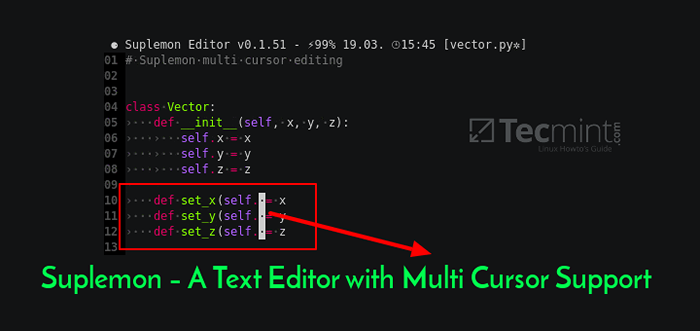
- 855
- 23
- Dominick Barton
Suplemon adalah editor teks baris perintah open source, modern, kuat, intuitif, dan kaya fitur dengan dukungan multi kursor; itu mereplikasi teks yang luhur seperti fungsionalitas di terminal dengan penggunaan Nano. Itu sangat dapat diperluas dan dapat disesuaikan; memungkinkan Anda membuat dan menggunakan ekstensi Anda sendiri.
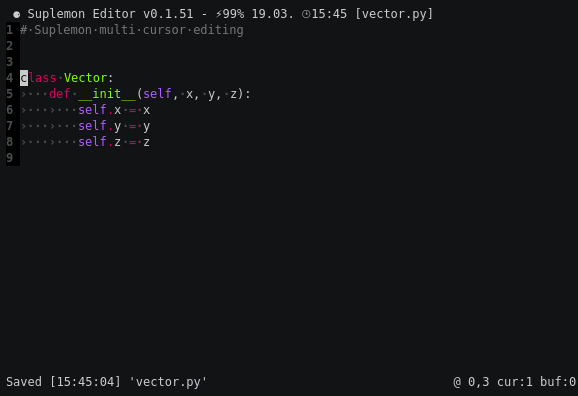 Editor Suplemon Beraksi
Editor Suplemon Beraksi Fitur Suplemon:
- Mendukung pengeditan multi kursor yang tepat.
- Sintaks Sorot dengan tema teks teks.
- Mendukung AutoComplete (berdasarkan kata -kata dalam file yang terbuka).
- Menawarkan fungsionalitas undo/redo yang mudah.
- Mendukung Salin dan Tempel, dengan Dukungan Multi Line (dan Dukungan Clipboard Asli pada Sistem Berbasis X11 / UNIX).
- Mendukung banyak file dalam tab.
- Memiliki fitur yang kuat untuk melompat ke file dan baris.
- Menawarkan Temukan, Temukan Berikutnya, dan Temukan Semua Fungsionalitas.
- Mendukung pintasan keyboard khusus (dan default yang mudah digunakan).
- Juga memiliki dukungan tikus.
- Dapat mengembalikan posisi kursor dan gulir saat membuka kembali file dan banyak lagi.
Cara menginstal editor teks suplemon di sistem linux
Untuk memasang Editor Teks Suplemon, Anda hanya perlu mengkloning repositori dan menginstalnya seperti yang ditunjukkan.
$ git clone https: // github.com/richrd/suplemon.git $ cd suplemon $ python3 suplemon.py
Anda juga dapat menginstal versi terbaru Editor Teks Suplemon pada sistem lebar menggunakan utilitas pip seperti yang ditunjukkan.
$ sudo PIP3 Instal Suplemon $ Sudo Python3 Pengaturan.py instal
Cara menggunakan editor teks suplemon di sistem linux
Setelah Anda memilikinya Editor Teks Suplemon terpasang, suplemon File konfigurasi disimpan di ~/.Config/Suplemon/Suplemon-Config.json Dan Anda dapat menggunakannya seperti editor teks terminal lainnya, seperti ini.
$ Suplemon FileName #in direktori saat ini $ suplemon/path/to/filename
Untuk mengaktifkan dukungan System Clipboard, instal xsel atau pbcopy atau xclip Paket di sistem Anda.
$ sudo apt install xclip #debian/ubuntu #yum instal xclip #rhel/centos #dnf instal xclip #fedora 22+
Sekarang coba edit file apa pun menggunakan editor teks suplemon seperti yang ditunjukkan.
$ Suplemon TopProcs.SH
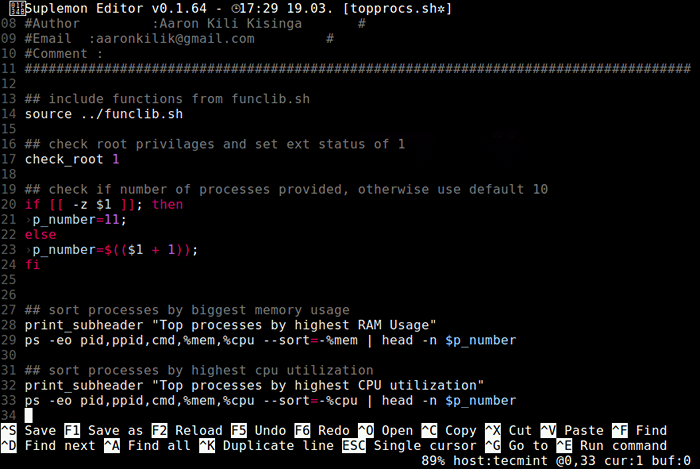 Edit file menggunakan suplemon
Edit file menggunakan suplemon Berikut ini beberapa dasar Konfigurasi keymap digunakan oleh suplemon. Mereka dapat diedit dengan menjalankan keymap memerintah. Untuk melihat file KeyMap default default keymap.
- KELUAR - Ctrl+q
- Salin baris ke buffer - Ctrl+c
- Potong garis untuk buffer - Ctrl+x
- Simpan file saat ini - Ctrl+s
- Cari string atau ekspresi reguler (dapat dikonfigurasi) - Ctrl+f
- Jalankan perintah - Ctrl+e
Catatan: Cara yang disarankan untuk mengedit file konfigurasi adalah dengan menjalankan konfigurasi Perintah, itu akan secara otomatis memuat ulang konfigurasi saat Anda menyimpan file. Dan Anda dapat melihat konfigurasi default dan melihat opsi apa yang tersedia dengan berjalan konfigurasi default memerintah.
Untuk mendapatkan lebih banyak bantuan hit [Ctrl+H] di editor. Anda juga dapat menemukan lebih banyak informasi seperti konfigurasi keymap, Pintasan mouse serta perintah dari repositori suplemon github.
Suplemon adalah editor teks konsol modern, kuat, intuitif, sangat dapat diperluas dan dapat disesuaikan. Cobalah dan gunakan formulir komentar di bawah ini untuk dibagikan kepada kami, pemikiran Anda tentang hal itu.
- « Ternimal - Tampilkan Lifeform Animasi di Terminal Linux Anda
- 10 'WHO' CONTOM CONTOH UNTUK BARU LINUX »

